Topp beste gratis og betalte Syslog Server-programvare for Windows

Syslog Server er en viktig del av en IT-administrators arsenal, spesielt når det gjelder å administrere hendelseslogger på et sentralisert sted.
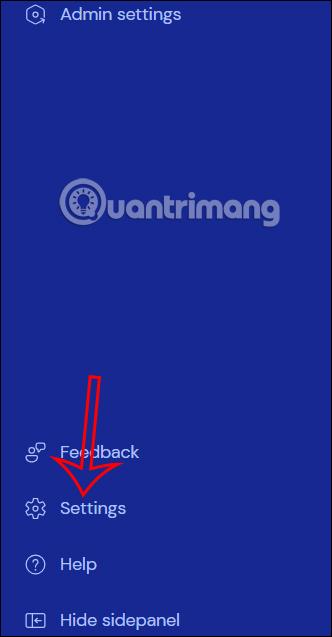
Når du kobler til datamaskiner via TeamViewer , vil du motta et tilfeldig passord slik at enhetene kan koble til hverandre. I stedet for å bruke det tilfeldige passordet som TeamViewer genererer hver gang du kobler til, kan brukere angi et fast TeamViewer-passord. Med dette TeamViewer faste passordet er tilkoblingen mellom to enheter raskere, da du kun trenger å skrive inn 1 passord for hver tilkobling. Artikkelen nedenfor vil veilede deg til å angi et fast passord for TeamViewer.
Hvordan sette et fast passord for TeamViewer
Trinn 1:
Ved grensesnittet på TeamViewer-programvaren klikker brukere på Innstillinger på venstre kant av grensesnittet.

Steg 2:
Vis nå grensesnittet for valg av innstillinger for enheten eller kontoen din, klikk Gå til denne enhetens innstillinger .

Trinn 3:
Bytt til listen over innstillinger for datamaskinen din, klikk på Sikkerhet .

Fortsett å se til siden og klikk på Access Control for å sette opp tilkobling og tilgangsmodus på TeamViewer.

Trinn 4:
Vis nå et annet grensesnitt for å justere, du klikker også på Sikkerhet .

Når vi ser på justeringselementene ved siden av, finner vi innstillingen Tilfeldig passord (for spontan tilgang) , som oppretter et tilfeldig passord for spontane tilganger. Velg deretter Deaktivert (ingen tilfeldig passord) i delen Passordstyrke . Dette vil avbryte tilfeldig passordmodus.

Trinn 5:
Ved å fortsette i dette grensesnittet klikker brukere på Avansert for å se avanserte innstillinger.

Se på innholdet ved siden av Personlig passord , skriv inn det faste TeamViewer-passordet . Vennligst skriv inn passordet på de 2 linjene nedenfor og klikk deretter OK for å lagre .

Merk at når du angir et TeamViewer-fast passord og gir det til andre, kan de umiddelbart få tilgang til datamaskinen din uten din godkjenning, så brukere må være oppmerksomme på å oppgi et TeamViewer-fast passord for de som tror.
Syslog Server er en viktig del av en IT-administrators arsenal, spesielt når det gjelder å administrere hendelseslogger på et sentralisert sted.
Feil 524: En tidsavbrudd oppstod er en Cloudflare-spesifikk HTTP-statuskode som indikerer at tilkoblingen til serveren ble stengt på grunn av et tidsavbrudd.
Feilkode 0x80070570 er en vanlig feilmelding på datamaskiner, bærbare datamaskiner og nettbrett som kjører operativsystemet Windows 10. Den vises imidlertid også på datamaskiner som kjører Windows 8.1, Windows 8, Windows 7 eller tidligere.
Blue screen of death-feil BSOD PAGE_FAULT_IN_NONPAGED_AREA eller STOP 0x00000050 er en feil som ofte oppstår etter installasjon av en maskinvareenhetsdriver, eller etter installasjon eller oppdatering av ny programvare, og i noen tilfeller er årsaken at feilen skyldes en korrupt NTFS-partisjon.
Video Scheduler Intern Error er også en dødelig blåskjermfeil, denne feilen oppstår ofte på Windows 10 og Windows 8.1. Denne artikkelen vil vise deg noen måter å fikse denne feilen på.
For å få Windows 10 til å starte opp raskere og redusere oppstartstiden, nedenfor er trinnene du må følge for å fjerne Epic fra Windows Startup og forhindre at Epic Launcher starter med Windows 10.
Du bør ikke lagre filer på skrivebordet. Det finnes bedre måter å lagre datafiler på og holde skrivebordet ryddig. Den følgende artikkelen vil vise deg mer effektive steder å lagre filer på Windows 10.
Uansett årsak, noen ganger må du justere skjermens lysstyrke for å passe til forskjellige lysforhold og formål. Hvis du trenger å observere detaljene i et bilde eller se en film, må du øke lysstyrken. Omvendt kan det også være lurt å senke lysstyrken for å beskytte batteriet til den bærbare datamaskinen.
Våkner datamaskinen din tilfeldig og dukker opp et vindu som sier "Søker etter oppdateringer"? Vanligvis skyldes dette programmet MoUSOCoreWorker.exe - en Microsoft-oppgave som hjelper til med å koordinere installasjonen av Windows-oppdateringer.
Denne artikkelen forklarer hvordan du bruker PuTTY-terminalvinduet på Windows, hvordan du konfigurerer PuTTY, hvordan du oppretter og lagrer konfigurasjoner og hvilke konfigurasjonsalternativer som skal endres.








